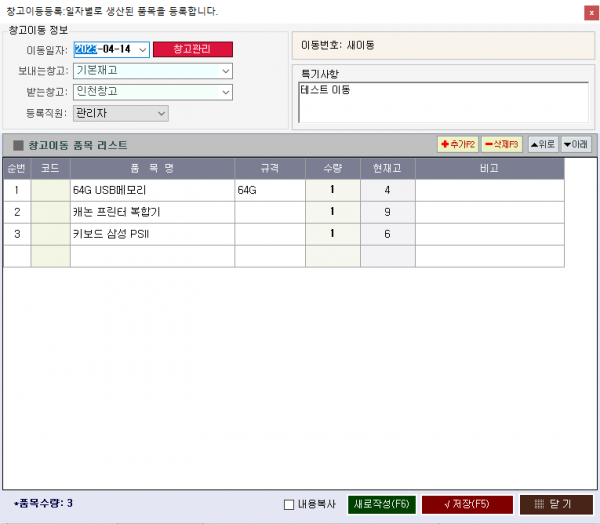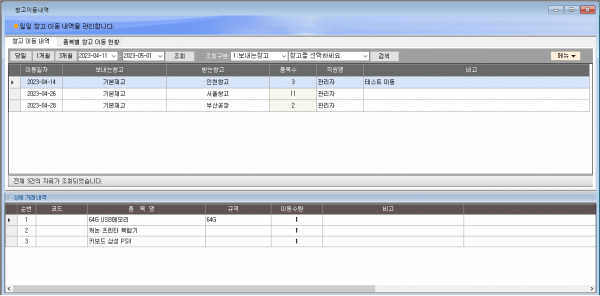라이트.프로 창고관리 기능 활용법
페이지 정보
본문
-창고 관리-
다양한 유통경로를 갖고 있는 사업장의 경우, 재고들이 여러 장소(창고)에
분산되어 관리되는 경우가 많습니다.
이런 사업장에 적합하도록 창고관리 및 품목이동 기능을 제공하여
품목의 창고별 재고현황과 이동된 내역을 쉽게 관리할수 있습니다.
오늘은 스피드장부 라이트.프로 버전에서 새롭게 추가된 창고관리
등록방법을 쉽게 설명을 드리겠습니다.
스피드장부 라이트.프로를 실행합니다.
창고관리 기능을 활용하기 위해서는 먼저 창고관리에서 창고정보를 등록해야 합니다.
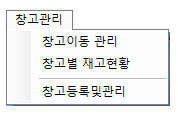
메뉴 "창고관리" - "창고등록및관리"을 선택합니다.
등록된 창고가 있는경우, 창고목록이 조회가됩니다.
신규로 창고를 등록할 경우, "등록F2"버튼을 클릭합니다.
신규로 등록할 창고정보를 입력합니다.
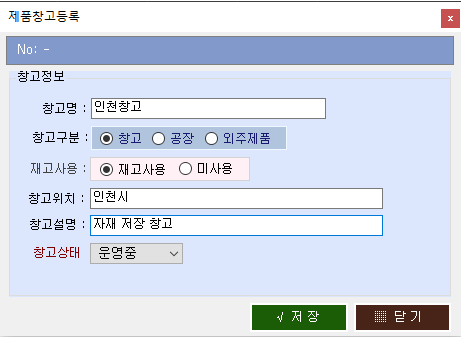
"저장"버튼을 클릭후 닫기를 하면 방금 등록한 창고정보가 조회되는것을 확인할수 있습니다.
두번째 이제 특정 품목을 창고로 이동하는 방법을 안내합니다.
신규창고에는 재고가 없기 때문에 별도 매입이 없는 경우,
창고이동을 통해서 재고를 만들수 있습니다.
메뉴 "창고관리" - "창고이동관리"을 선택합니다.
창고이동 등록을 위해서 관리화면 우측마우스를 눌러 메뉴를 띄웁니다.
"창고이동추가(F2)"를 클릭합니다.
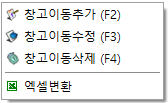
예제)창고이동 샘플01
"보내는창고", "받는창고"를 선택합니다.
창고이동되는 품목을 등록합니다.
창고이동시 품목 수량은 현재고 이내에서만 가능합니다.
"저장"버튼을 클릭하면 해당 품목 창고이동이 완료됩니다.
등록한 창고이동내역은 "창고관리"화면에서 조회가 가능합니다.
이상 스피드장부 라이트.프로 창고관리 기능 활용에 대해 안내해 드렸습니다.
댓글목록
등록된 댓글이 없습니다.